Bitwarden: kuidas veebisaidi ikoone keelata

Kui leiate, et Bitwardenis pole veebisaidi ikoone vaja, saate need keelata järgmiselt.
Paroolihaldurite põhifunktsioonid on tuntud ja nende järgi nimetatud on võimalus paroole turvaliselt salvestada. Paljud paroolihaldurid pakuvad aga lisafunktsioone, et pakkuda kasutajatele paremat kasutuskogemust. Üks paljudest lisafunktsioonidest, mida Bitwarden pakub, on sisselogimisvormide sisestuste automaatne täitmine.
Automaatse täitmise protsess tugineb teie hoidlas olevatele kirjetele, sealhulgas nende saitide URL-idele, kus neid saab kasutada. Näiteks oleks turvaprobleem, kui ühe saidi parool oleks kleebitud teisele. Automaatse täitmise lubamiseks vajab iga kirje seotud URL-i. Samuti peate määrama, kuidas Bitwarden salvestatud URL-i lehe URL-iga sobitab. Seal on kaks kohta, kus saate määrata oma URL-i sobitamise eelistused ja valida kuue erineva sobitamisskeemi vahel.
Bitwarden kasutab vaikimisi baasdomeeni skeemi. See valik sobib, kui domeeninimi ja tippdomeen (TLD) kattuvad. Seega kattub salvestatud URL-iga kirje, mis sisaldab aadressi „cloudO3.com”, mis tahes lehe cloudO3.com, kuid mitte bitwarden.com või cloudO3.net.
Näpunäide : URL-id koosnevad URI-skeemist, alamdomeenist, domeenist, tippdomeenist ja lehest. Näites: "https://subdomain.cloudO3.com/page", "https://" on URI skeem, "alamdomeen" on alamdomeen, "cloudO3" on domeeni nimi, ".com" on TLD ja "leht" on leht. URI-skeem, alamdomeen ja leht on URL-is valikulised.
Kui alamdomeen, domeen ja tippdomeen kõik ühtivad, vastab „Hosti” vasteskeem URL-ile. Kui on antud pordi number, peab see ka ühtima. Näiteks kirje salvestatud URL-iga „subdomain.cloudO3.com” vastab subdomain.cloudO3.com/page, kuid mitte cloudO3.com.
Sobitamisskeem „Algab” vastendab ainult neid lehti, mille URL algab täpselt kirjega. Näiteks URL-iga „cloudO3.com/page” kattub kirje cloudO3.com/page2, kuid mitte cloudO3.com või cloudO3.com/login.
„Regulaaravaldise” sobitamisskeem võimaldab teil kasutada regulaaravaldisi, et määrata, mis URL-iga ühtib. See meetod on ohtlik, kui te pole RegExiga eriti tuttav ja seda ei soovitata kasutada.
"Täpne" sobivusskeem vastab alati ainult kirjes loetletud täpsele lehele. Näiteks kirje URL-iga „cloudO3.com/create-account” vastab alati sellele lehele, mitte cloudO3.com, cloudO3.com/login või cloudO3.com/create-account.php.
Kui valite „Mitte kunagi”, keelatakse kõik URL-ide sobitamised, mis sisuliselt keelab automaatse täitmise ja mandaadi soovitused.
URL-i sobitamine töötab ainult Bitwardeni brauserilaiendiga. Vaikeseadeid saate muuta ainult brauseri laiendis. Selleks peate esmalt avama laienduspaani, klõpsates Bitwardeni laienduse ikoonil. Järgmisena minge vahekaardile "Seaded" ja klõpsake lehe allosas "Valikud".
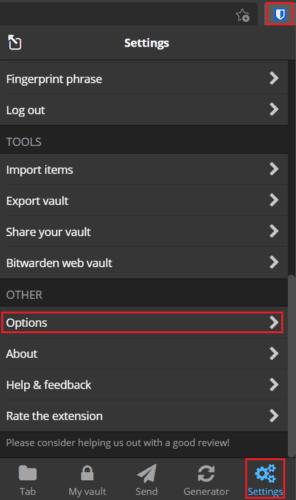
Avage laienduspaan, seejärel minge vahekaardile "Seaded" ja klõpsake "Valikud".
Laiendusvalikutes klõpsake rippmenüü kasti pealkirjaga „URI vaiketuvastus” ja valige sobivusskeem, mida soovite, et Bitwardeni brauserilaiend vaikimisi kasutaks.
Soovitatav on kasutada vaikedomeeni vasteskeemi, kuna see töötab enamiku saitide puhul kõige tõenäolisemalt. Ka skeem "Host" töötab üsna hästi, kuid võib tekkida probleeme veebisaitidega, mis kasutavad sisselogimiste haldamiseks teist alamdomeeni.
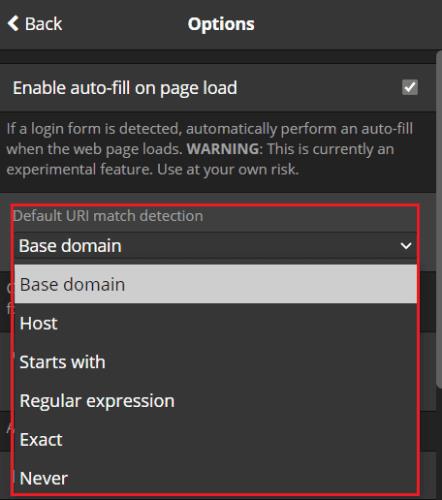
Valige oma eelistatud URL-i sobitamise skeem rippmenüüst „URI vaikevaste tuvastamine.
Olenemata sellest, millise sobitusskeemi valite vaikeseadeks, tekib alati probleeme. Näiteks võib sobitamine olla liiga helde ja täituda automaatselt saitidel, mida see ei tohiks, või liiga range ega sobida saitidel, mida see peaks tegema. Kui eelistate sobitusskeemi lukustada, on igasse kirjesse salvestatud URL-i õigesti konfigureerimine keerulisem.
Olenemata sellest, millise valiku valite, võite soovida selle teatud kirjete puhul alistada, et vältida probleeme konkreetsete saitidega. Õnneks võimaldab Bitwarden rakendada alistamist nii brauseri laienduse kui ka veebihoidla kaudu.
Ühe kirje sobitusskeemi muutmiseks minge soovitud platvormil kuvale „Muuda kirjet” või „Uus kirje”. Klõpsake brauserilaiendis URL-i paremal asuval hammasrattaikoonil, et kuvada URL-i sobitamise alistamise rippmenüü.
Selle valiku vaikeseadeks on „Vaikevaste tuvastamine”, mis järgib teie kogu võlvi seadet. Samuti saate selle konkreetse kirje vaikeväärtuse alistada, valides mõne muu sobitusskeemi. Kui olete valinud sobiva sobivusskeemi, mida soovite kasutada, klõpsake muudatuse salvestamiseks nuppu "Salvesta".
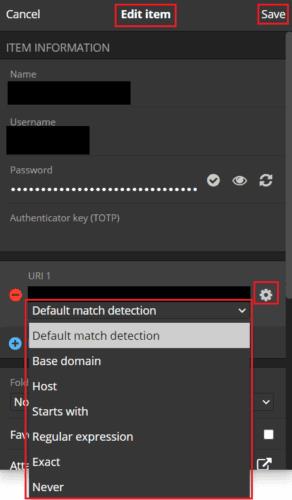
Klõpsake brauserilaiendi muutmissisestuse ekraanil URL-i kõrval olevat hammasrattaikooni, et kuvada sobiva skeemi alistamise rippmenüü.
Kui muudate veebihoidlas kirjet, on paremal alati nähtav rippmenüü kast „Vaste tuvastamine”. Jällegi on selle vaikeseadeks „Vaikevaste tuvastamine”, kuid saate selle konkreetse konfigureeritava kirje puhul alistada. Kui olete valinud sobiva sobivusskeemi, mida soovite kasutada, klõpsake muudatuse salvestamiseks kindlasti nuppu „Salvesta”.
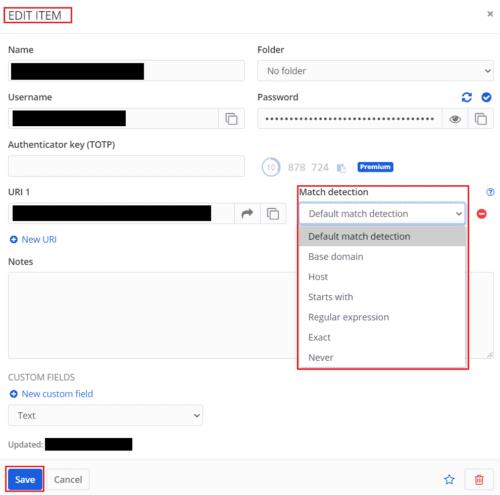
Konkreetse kirje sobitusskeemi alistamiseks kasutage rippmenüüd „Sobivuse tuvastamine”.
Automaatne täitmine on paroolihalduri kasutamise üks tugevamaid kasutajakogemuse eeliseid. Siiski on oluline, et Bitwarden soovitab paroole või täidab need automaatselt ainult siis, kui olete tegelikult õigel saidil. Järgides selles juhendis toodud samme, saate muuta URL-i vaikesobitamise skeemi. Samuti saate teatud kirjete sobitusskeemi alistada.
Kui leiate, et Bitwardenis pole veebisaidi ikoone vaja, saate need keelata järgmiselt.
Kas teie profiiliikoon vajab muutmist? Vaadake, kuidas gravatar saab aidata ja kuidas seda lubada.
Hoidke end organiseerituna, kustutades Bitwardenis mittevajalikud kaustad. Siin on, kuidas.
Hoidke oma paroole turvalisena, teades, kuidas Bitwardeni laiendus lukustada. Siin on, kuidas.
Kui vajate kirje kohta lisateavet, saate Bitardeni kohta kogu teavet vaadata järgmiselt.
Avastage, kui lihtne on oma Bitwardeni konto meiliaadressi muuta. Siin on juhised, mida järgida.
Kui Bitwarden ei palu teil uusi paroole salvestada, veenduge, et rakendus saaks teile parooli muutmise tuvastamisel saata teateid.
Kui teie brauser ei saa teie 1Passwordi töölauarakendusega ühendust luua, värskendage oma arvutit, sulgege 1Password ja taaskäivitage masin.
Kui 1Password ei suuda Chromesi koodiallkirja kinnitada, tühjendage brauseri vahemälu ja keelake kõik brauseri laiendused, välja arvatud 1Password.
Hoidke oma Windows 10 arvuti turvalisena, muutes regulaarselt parooli. Siin on, kuidas saate seda muuta.
Kas te ei soovi konkreetse saidi sisselogimismandaate salvestada? Siit saate teada, kuidas Bitwardeni kasutamisel domeeni välistada.
Kui te ei jõua ära oodata, kuni Bitwarden teie paroolid sünkroniseerib, saate seda käsitsi teha järgmiselt.
Bitwarden ei pruugi kõigis rakendustes töötada. Siit saate teada, kuidas kopeerida nende mitteühilduvate rakenduste jaoks parool ja kasutajanimi.
Kas peate avama Bitwardeni kirjega seotud URL-i? Siis on see juhend teie jaoks.
Otsib konfigureerida, kuidas URL-id Botwardenis sobitatakse. See juhend võib teid selles aidata.
Kui 1Password ei saa serveriga ühendust, kohandage oma brauseri seadeid, et lubada kõik küpsised ja värskendage oma brauseri versiooni.
Vaadake, kuidas saate Bitwardenis lisada kohandatud samaväärseid domeene, et hõlbustada sisselogimist.
Kas pole kindel, kuidas Bitwardeni laiendust avada? Siin on, kuidas saate seda teha nööpnõela või biomeetria abil.
Kui 1Password ei saa 1Password miniga ühendust luua, taaskäivitage arvuti ja installige rakenduse 1Password uusim versioon.
Kui Bitwardensi automaatse täitmise funktsioon ei tööta, veenduge, et funktsioon on lubatud ja teie seadmes töötab rakenduse uusim versioon.
Kas olete kunagi kulutanud aega Facebooki postituse loomisele, kuid ei leidnud mustandit? Siit leiate kõik vajalikud teadmised, et Facebooki mustandite leidmine oleks lihtne ja mugav.
Internetis navigeerimine tundub sageli nagu reis teadmiste piiritusse ookeani, kus teie lemmikveebisaidid ja -veebilehed on tuttavad
Kasutage Microsoft Edge Dropi ja jagage hõlpsalt faile ja sõnumeid seadmete vahel, järgides neid algajasõbralikke samme.
Vaadake, kui lihtne on arvutis ja Android-seadmes Google Mapsis marsruute salvestada ja jagada. Vaadake neid algajasõbralikke samme.
Funktsiooniga seotud probleemide lahendamiseks ja kasutamata vahelehtede uuesti laadimise vältimiseks lülitage Google Chrome'is mälusäästja välja.
Kas otsite elujõulist võimalust veebisaidi hostimiseks? Siit saate teada, mis vahe on pühendatud serveri ja jagatud hostimisserveri vahel.
Google Chromesi inkognito režiim on mugav funktsioon, mis võimaldab teil sirvida Internetti ilma sirvimisajalugu salvestamata. Siiski üks puudus
Mulle meeldib oma naabreid lõbustada, muutes oma WiFi-võrgu erinevate naljakate nimede vastu. Kui otsite ideid naljaka WiFi-nime jaoks, siis siin
Sügav linkimine on populaarsust koguv kasutajate ümbersuunamise tehnika. Siit leiate teavet sügava linkimise kohta, et kasutada seda oma veebisaidi või rakenduse liikluse suurendamiseks.
AR on meelelahutuse, töö või äri jaoks Internetis järgmine suur asi. Õppige üksikasjalikult AR-pilve, et saada teadlikuks kasutajaks.



























